如何在谷歌Chrome中实现任务自动化?
当你不得不重复做同样的事情时,在Chrome中自动完成一些任务是很有用的。这不仅会节省时间,还会提高你的生产率。Chrome默认提供自动填充等自动化功能。此外,还有一些扩展可以让你在没有干预的情况下记录和重复浏览器上的动作。在这篇文章中,我们将探索如何使用默认功能和扩展在Google Chrome中实现任务自动化。
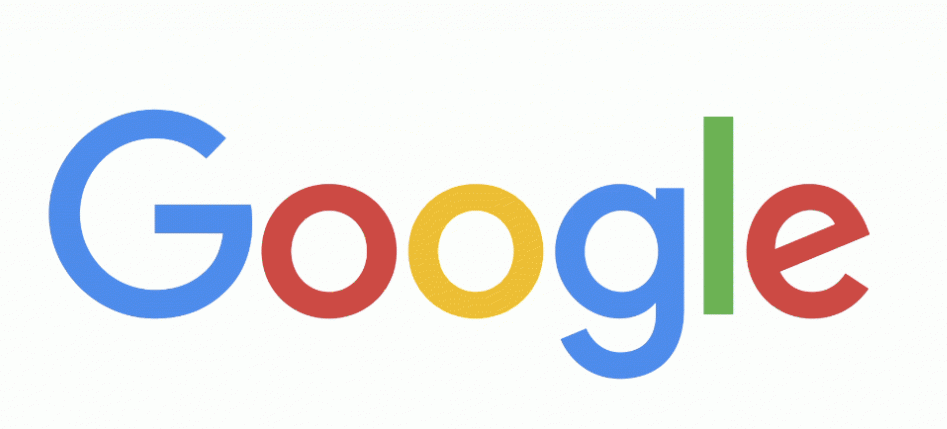
Chrome中的默认自动化功能
下面是Chrome无需任何扩展即可自动完成的一些任务:
密码管理器–Chrome提供强大的密码管理功能,帮助您将所有与浏览相关的密码保存在一个地方。
自动填充–您可以自动填写保存的密码、信用卡信息、姓名和地址。
PDF查看器–您可以直接打开pdf,而无需转到下载文件夹并打开。
Chrome将自动提供翻译当您查看其他语言的网页时。
设置多个页面以打开它们启动每次启动浏览器时。
你为什么需要分机?
Chrome的所有默认自动化功能本质上都很简单。然而,你可能有兴趣记录你的活动,并再次重复。这种自动化需要外部工具,为此你需要在Chrome中找到合适的扩展。在这里,我们将用两个扩展解释Chrome中的自动化任务。然而,你有很多延长可以做这些事情。
使用Chromium浏览器自动化(CBA)实现任务自动化
ChromiumBrowser Automation,简称CBA,是Chrome的自动化扩展,具有简单的界面。它允许记录你在浏览时的动作,包括点击、填表等等。这些步骤是在codeinjections中设置的,它可以访问web页面DOM,也可以导出或导入以便在其他设备中使用。
首先,你需要访问Chrome网上商店,搜索并添加扩展到你的Chrome。
了解CBA联赛的特点
单击Chrome工具栏上的扩展打开,然后单击加号“+”添加一个项目或在“项目”选项卡下选择一个现有的项目。
1.记录动作——“rec”按钮帮助你记录简单的动作,如点击按钮,在浏览器上填写表格。扩展保存了这些活动,它可以自己重复这个过程。完成录制后,单击“停止”按钮。
2.播放动作-“播放”按钮帮助您在浏览器上重复录制的动作。请注意,您可能看不到该脚本,但是该扩展将执行背景。
3.代码注入对于web开发人员和其他专业用户来说是一个强大的特性。它允许他们将可执行函数(脚本)注入到站点页面中,以便在其他操作中进行测试和调试。
4.到进口/出口一次注射,右击CBA图标并选择"选项"。这将在一个新的选项卡中打开一个新的界面,您可以在其中编辑您的交互、导入或导出脚本。
使用iMacros for Chrome在Chrome中自动执行任务
iMacros是Chrome的另一个有趣的扩展,它允许你记录浏览器上的任何重复活动。使用iMacros,您可以轻松浏览网页、填写在线表格等。此外,您可以保存这些宏,以便以后在IE等其他浏览器上使用。要添加和使用iMacros Chrome extension,请访问Chrome网络商店,搜索并添加“iMacros for Chrome”到Chrome浏览器。
1.现在点击谷歌Chrome工具栏上的扩展图标进入用户界面。
2.第一部分包含录制的宏和iMacros演示。要为您的活动录制宏,请单击“录制”按钮并选择“录制宏”开始。
3.执行您想要记录的操作,完成后,单击“停止”并用保存宏。iim文件扩展名。
4.切换到“播放”标签,选择你保存在顶部的文件,然后点击“播放宏”自动重复动作。
5.您也可以通过单击“播放循环”按钮来选择循环播放宏的选项。
6.在“管理”选项卡下,您可以从“设置”中自定义iMacros扩展名,或者选择一个已保存的宏文件,然后单击“编辑宏”对该文件进行更改并保存。
iMacros扩展的有趣特性
I macro可用于自动化更高级的任务,如测试web应用程序、数据提取以及处理多个网页。
与其他工具的兼容性–IMAC ROS可以与广告拦截扩展等其他扩展一起使用,以提高浏览器的速度。
数据挖掘/提取——该扩展可以从站点提取信息,并在表单或电子表格中填充数据。你甚至可以添加数据或从Excel或谷歌电子表格中收集数据。
Web测试——对于web开发人员来说,这是一个非常有用的功能,可以在执行冗长的用户体验测试、速度跟踪和web事务监控时节省时间。
内置自动化模板——另一个有用的元素是内置宏,您可以定制这些宏来满足您的需求。您可以将这些宏文件放在iMacros界面顶部面板的“Demo-Chrome”文件夹下。
共享宏
共享宏iMacros允许您将宏保存在文件中,添加到您的书签或嵌入到您的网站上,以便与网络中的其他用户共享。
1.右键单击顶部的宏并选择“编辑”,或者转到“管理”选项卡并单击“编辑宏”以打开编辑器。
2.在编辑器的底部,单击“另存为”选项。
3.这会将您带到另一个弹出窗口。选择保存为文件或书签,然后您可以在网络中共享。
总结
Chrome的自动化程度取决于你的需求。使用默认自动填充或保存密码不需要任何特殊技能。虽然extensionscan可以帮助你记录和重复这些步骤,但这仍然是一项复杂的任务。

Chrome的页面分享功能
在使用谷歌浏览器的时候,发现它的功能有很多,但是却不知道Chrome的页面分享功能如何使用?于是,本文给大家提供了详细的解答,一起看看吧。
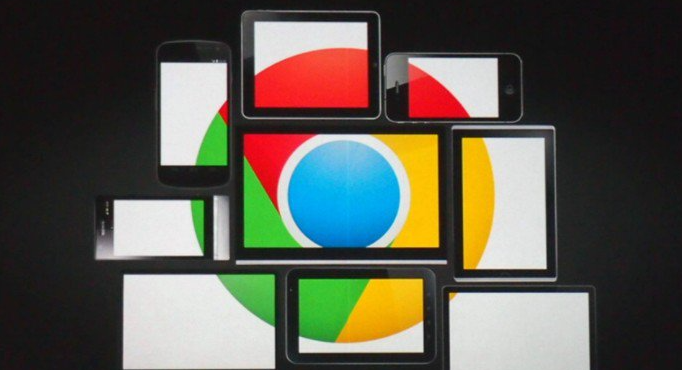
谷歌浏览器如何提升网页内容的显示效果
提升谷歌浏览器网页排版与字体渲染精度,优化内容显示效果,增强可读性。

谷歌浏览器如何打开移动传感器功能
谷歌浏览器如何打开移动传感器功能?接下来小编就给大家带来谷歌浏览器设置使用移动传感器功能的教程,大家千万不要错过了。
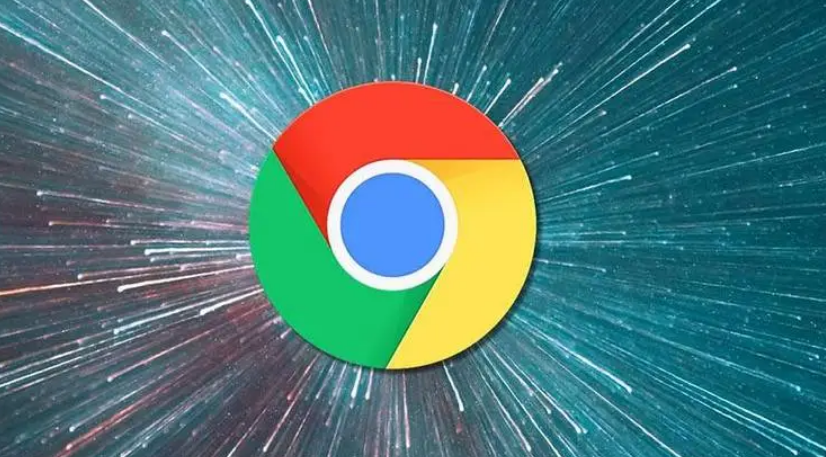
Chrome浏览器发布新型隐私设置,便于用户自定义选择
Chrome浏览器推出全新隐私设置,允许用户自定义隐私选项,提升个人数据保护能力。

谷歌浏览器页面渲染速度提升与优化建议
谷歌浏览器页面渲染可能影响浏览速度。教程提供优化建议、操作步骤及技巧,提高网页加载速度和访问流畅度。
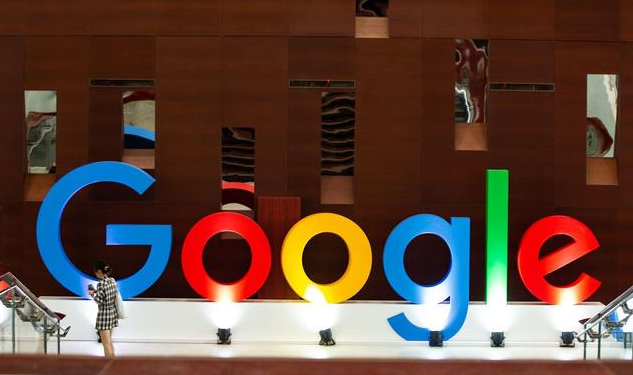
Chrome浏览器开发者模式开启及使用详解
详细介绍Chrome浏览器开发者模式的开启步骤及使用方法,帮助用户高效利用调试工具进行网页开发与问题排查。

如何降级Chrome?Chrome降级的详细方法介绍!
Chrome谷歌浏览器是目前使用人数、好评都比较高的一款浏览器了、深受用户的喜爱,追求的是全方位的快速体验。

如何在 MacBook 安装 Chrome 浏览器?
Mac自带的Safari浏览器虽然很不错,但是和很多网站不兼容。所以,你还是需要安装Chrome浏览器。

如何在谷歌浏览器中导入证书
本篇文章给大家详细介绍了谷歌浏览器导入证书的详细步骤,有需要的朋友赶紧来看看了解一下吧。

centos7怎么安装google浏览器?<安装方法>
Chrome谷歌浏览器是目前使用人数、好评都比较高的一款浏览器了、深受用户的喜爱,追求的是全方位的快速体验。

谷歌浏览器下载的内容在哪里找?
谷歌浏览器 Google Chrome完全免费,跨平台支持 Windows、Mac 和 Linux 桌面系统,同时也有 iOS、Android 的手机版 平板版,你几乎可以在任何智能设备上使用到它。

谷歌浏览器无法下载
本网站提供谷歌官网正版谷歌浏览器【google chrome】下载安装包,软件经过安全检测,无捆绑,无广告,操作简单方便。
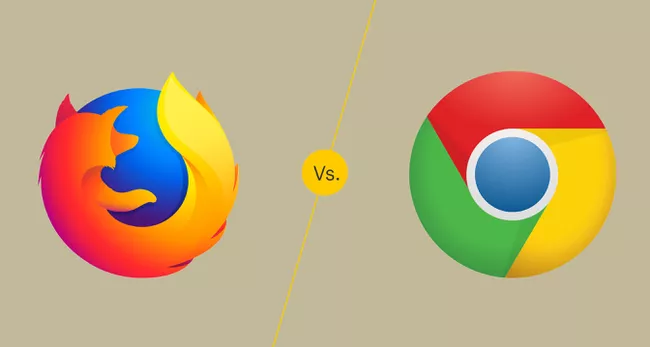
火狐vs谷歌Chrome:哪个浏览器更好?
两个最流行的桌面浏览器,谷歌Chrome和Mozilla Firefox,已经竞争多年。但是,随着Mozilla Quantum浏览器引擎的发布,Mozilla终于废黜了Chrome吗?我们研究了Chrome和Firefox,以帮助您决定哪种浏览器最适合您的需求。

谷歌浏览器清理有害软件时禁止发送报告教程分享
默认情况下,google浏览器会自动查找用户电脑上的恶意软件,查找出恶意软件之后除了会清除该软件外,还会向Google发送报告。有一些用户担心隐私安全想要关闭该选项,该如何操作呢?下面一起来看看具体的操作方法吧!希望能对大家有所帮助!

chrome开启画中画白(黑)屏怎么办_画中画白(黑)屏解决方法
大家有没有遇到chrome开启画中画白(黑)屏的问题,你知道如何解决吗,来和小编一起解决问题吧

如何在 Chrome 中显示证书详细信息?
谷歌正在发展。在取消用户对浏览器中安装的某些插件的控制后,该公司将有关网站安全证书的信息移动到大多数用户可能永远找不到的地方。互联网上越来越多的网站转向 https。

如何在你的Windows桌面上制作Chrome快捷方式?
本文解释了如何在Google Chrome中创建一个网站的快捷方式,并将其添加到您的桌面、文件夹或任务栏中。

谷歌浏览器怎么清除浏览历史记录
你有没有想要知道的谷歌浏览器使用技巧呢呢,你知道谷歌浏览器要怎么清除浏览历史记录吗?来了解谷歌浏览器清除浏览历史记录的具体步骤,大家可以学习一下。





